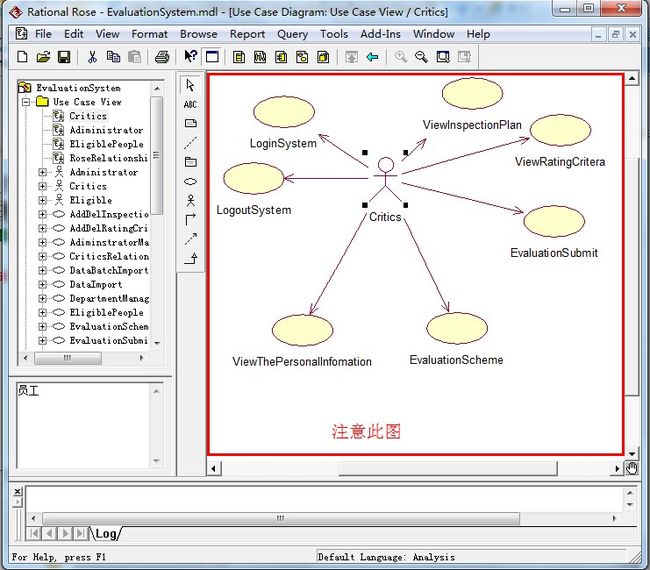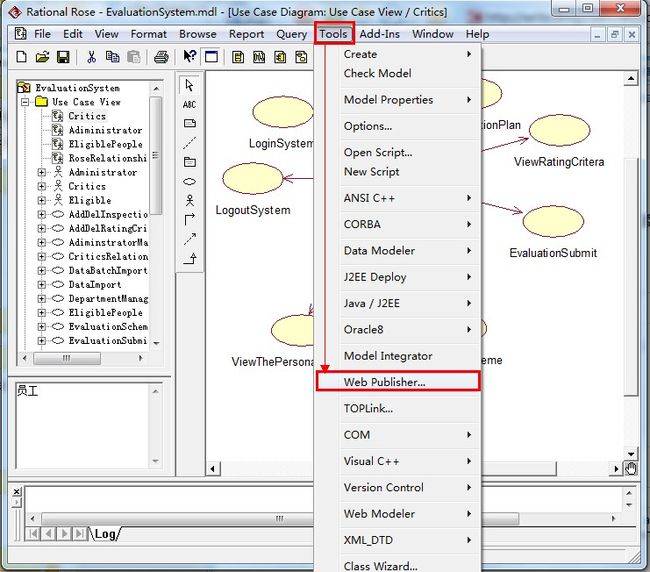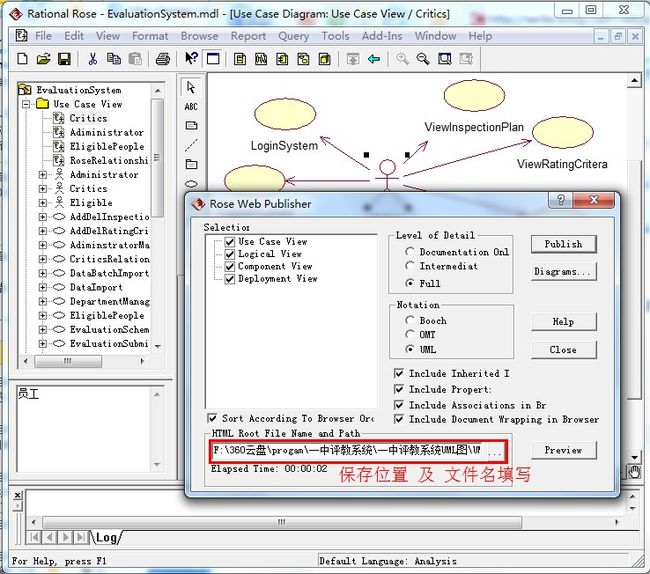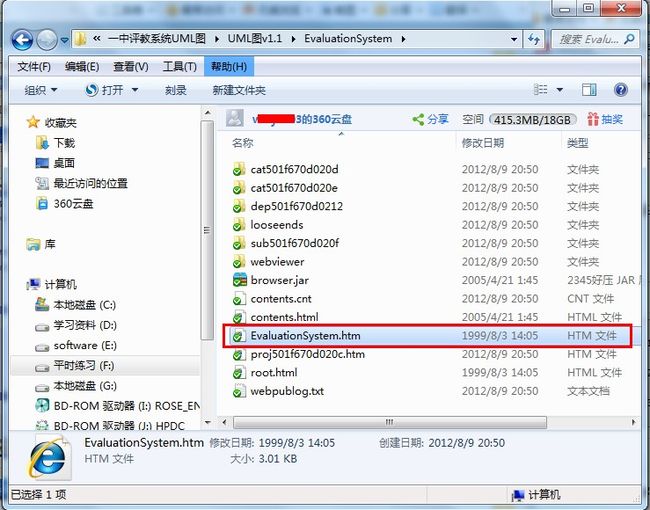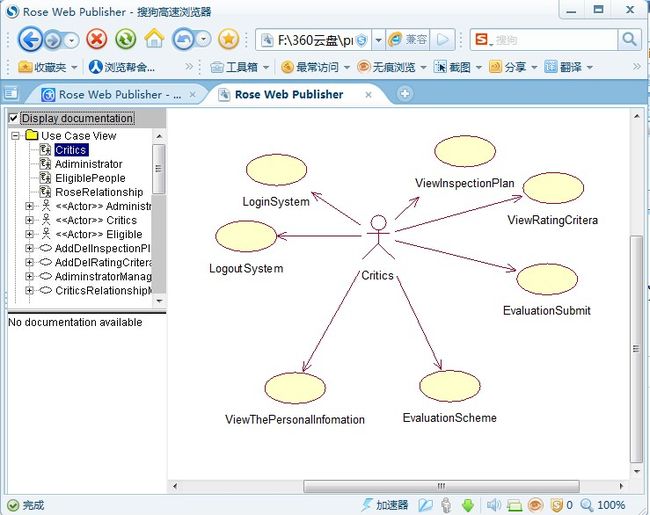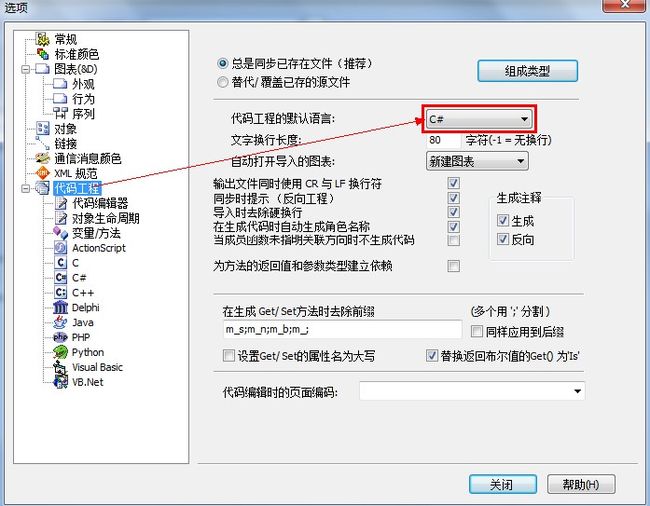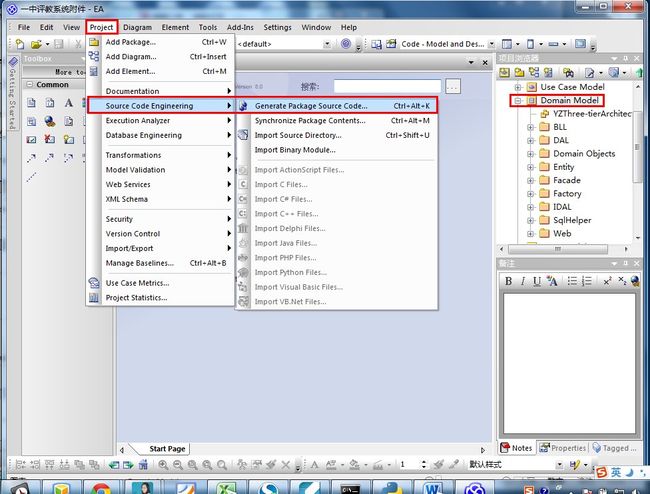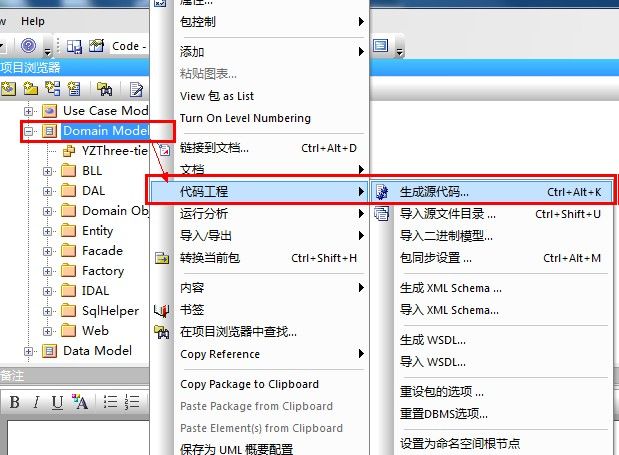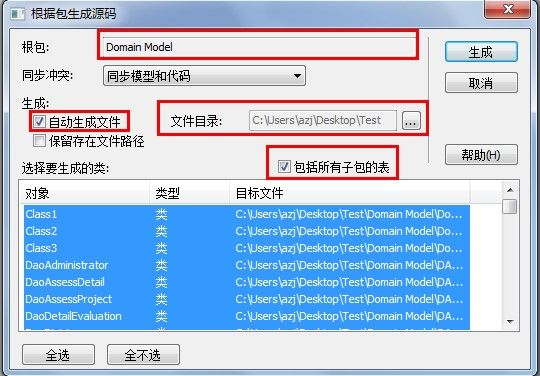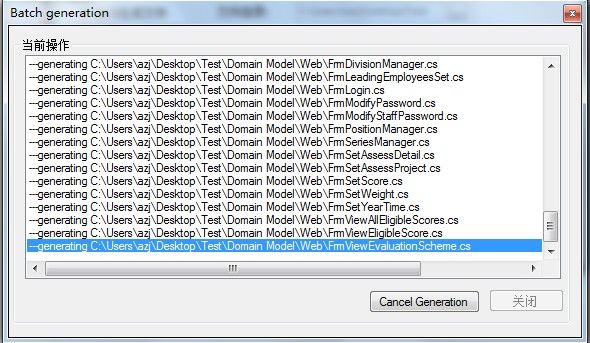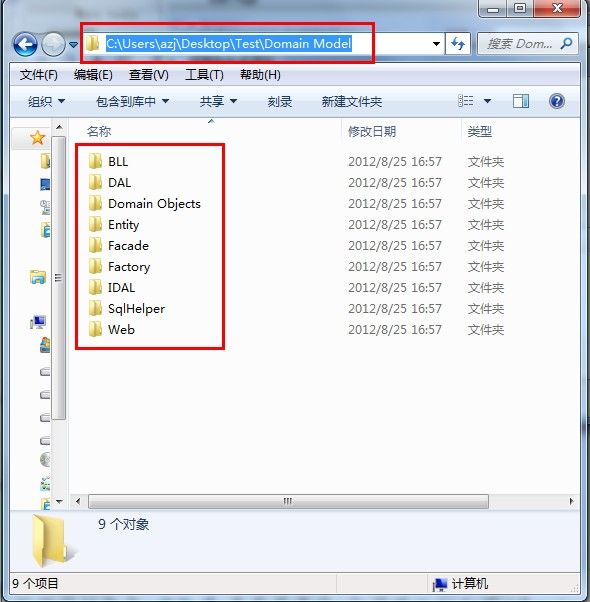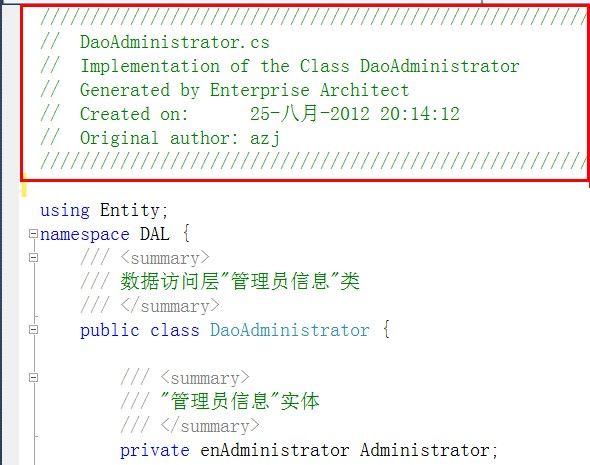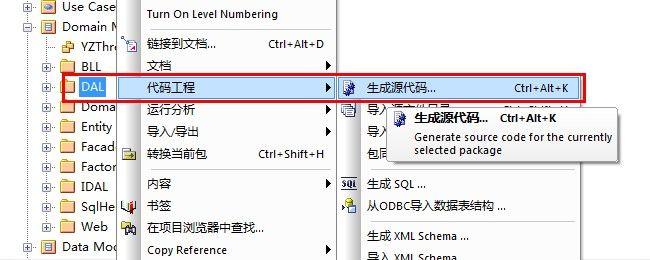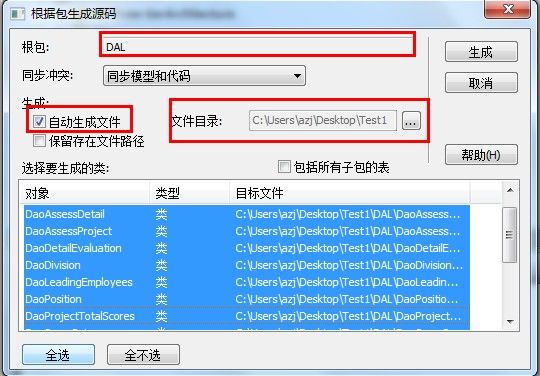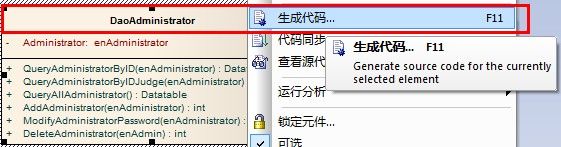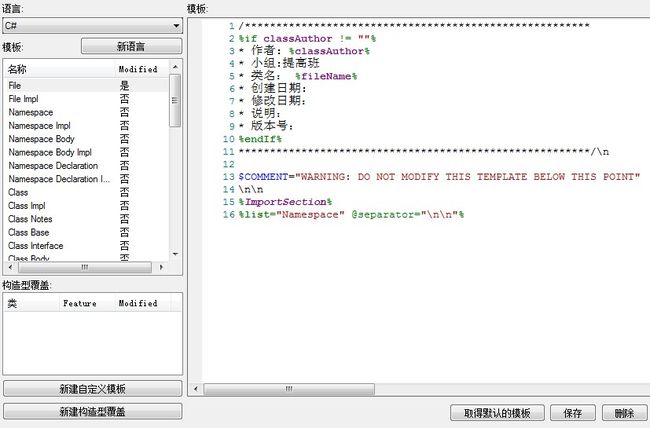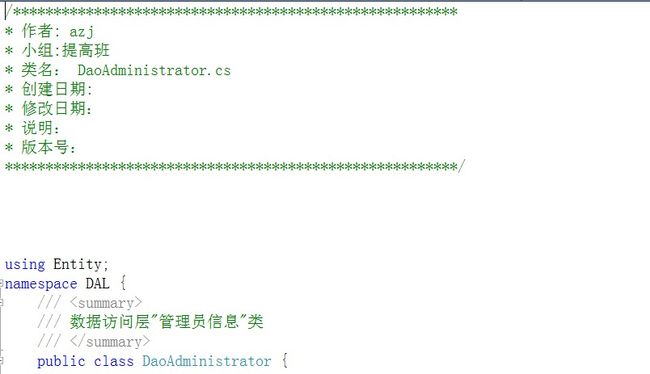UML图及UML工具使用技巧
转自:UML图及UML工具使用技巧
Rational Rose 2003 之“Rational License key error”问题的解决方案
大家对UML这个可视化的建模语言应该不在陌生了。五种关系、九种图是UML的核心组成元素,而Rational Rose 是实现这些关系、图的重要工具。工具的重要性不在言说~~~
我从网上载了个Rational Rose 2003的软件,并载了Rational Rose 2003Crack 破解的文件。按照安装说明安好并进行了破解后,依然存在“Rational License key error”问题!
详细信息如下:
Failed to check out a key for rose_enterprise_windows:FLEXlm Error -2,Invalid license file syntax OR no license in file.
FLEXlm Error -15,Cannot connect to license server.
If you are evaluating this product,please contact your nearest Rational Software Sales office.
For a listing,please check www.rational.com.
解决办法:
下载 破解文件 ,然后解压至安装目录 Common 下即可完成破解。
此破解文件,我已上传至:http://download.csdn.net/detail/mazhaojuan/3717101
简单几步教你轻松完成:Rational Rose 发布成网页文件
一.卖个关子
一般程序员都知道 Rational Rose这个建模工具……![]()
那么,下面的现象,您遇到过没?
场景一:用Rose工具画好了系统模型图,并且保存到一个位置,由于某种原因重装系统了,Rose软件还没来得及安,想看看自己画的系统模型图吧,看不了……
场景二:用Rose工具画好了系统模型图,很高兴的发给领导看,领导电脑上没装Rose软件,系统模型图看不了,领导很生气,领导紧皱额头跟你说:难道为了看看你的系统模型图,我还得装个什么软件……
有问题,就会有解决问题的方法。我想这么大的IBM公司为用户着想的思想还是有的,
来问一下:有一个独立IBM®Rational Rose®图查看器吗?
回答:
如果你有Rational Rose企业版,它带有web发布者。
你可以公开给html。这里是一些文档对于网络出版商。
什么ROSE网络出版商可以做:
ROSE网络出版商允许您创建一个基于Web的、超文本标记语言(HTML),版本的Rose模型,其他人可以查看使用一个标准的浏览器比如网景的导航者或微软的Internet Explorer。
与顺序式的格式,比如纸或文本文件, ROSE网络出版商可以让你不连续浏览、搜索和浏览你的设计。您可以发布一个演化模型的连续迭代的审查或分享信息。另一个潜在的使用是发布的文档冻结的应用程序编程接口(API)或框架。
ROSE网络出版商再现Rose模型元素,包括图、类、包、关系、属性和操作。一旦出版,超文本链接使您能够遍历模型就像在上涨。
你可以控制什么ROSE网络出版商包括通过设置各种不同的选项。例如,您可以选择一个模型的观点发表,细节的数量包括,符号的使用,和图形格式ROSE图。预览功能允许您启动您的默认浏览器并查看发布的模型直接从ROSE网络出版商。
有两种方法可以发布一个模型:
通过使用基于对话框的插件·从可以从工具> Web发布者
通过使用命令行·批处理接口
由回答我们已看出端倪,好了让我们来试一下rose的web Publisher功能。
二、实践出真知
用Rose实用的Web Publisher的方法,可以方便地将自己做的Rose文件发布给任何一个人,无论他是否安装有Rose,只要有浏览器就可以查看你的设计成果,并且整个过程也非常简单。操作步骤相当简单,快点来实践吧……
步骤一:建立一个demo文件:
步骤二:选择菜单项中Tools-Web Publisher
步骤三:选择需要发布的目录及html文件存放路径
下面,让我们一起看看存放html的那个路径下出现了什么:
三.见证奇迹的时刻来喽
你的机子里有没有安装Java(TM)插件,若机子没安装此插件,到Java官网下载JAVA(TM)插件并安装即可。
巧妇难为无米之炊,一切准备就绪,让我们来欣赏一下成果:在浏览器中打开EvaluationSystem.htm你会发现和在rose中没什么两样:
至此,rose发布web网页就完成了!
EA代码工程---轻松几步教你更改"EA生成的源代码表头注释格式"
EA代码工程就是将已经画好的类图,使用EA来生成相应的代码结构。之所以说是代码结构,是因为生成的代码中,仅有初始的类结构和一些预设的值,类方法内部的代码还是需要手动去写的。另外,如果你在类的设置里,或者是变量、方法还有方法的参数里加上了备注,那么代码工具将会帮助你把这些备注全部生成工整的代码注释。
一、EA软件配置
在使用EA软件之前,我们先来对它进行配置。打开“工具(Tools)”→“选项(Options)”.
"常规"配置中,比较重要的是作者这项。因为在EA项目的团队协作中,作者是每个人的身份标识。在生成的源代码表头注释的作者项会是这里的"作者"项。
"代码工程"配置中,可选择默认语言,将来生成源代码时使用这里的语言项。"代码编辑器"配置中,可选择默认使用的数据库。
二、EA生成源代码
各种语言的代码生成过程,是大同小异的。
可以把一个类生成源代码,也可以把一个包生成源代码,还可以把整个包的设计类生成源代码。
1.把整个包的设计类生成C#格式代码
1) 选中要生成源代码的大包,依次单击“Project→Source Code Engineering →Generate Package Source Code...”
或者选中要生成源代码的大包,右击,选择“代码工程→生成源代码”,如图
2) 进入下图界面,可以看到这时是要生成哪个大包的源代码,这里生成的是"Domain Model"各子包的源代码。
3) 点击"生成",将出现生成源代码过程的图片,见下图:
4) 生成源代码完成后,会在Test文件夹出现所有“Domain Model”中的子包:
5) 打开任何一个子包中的类,看其源代码格式,例如打开DAL包中的DaoAdministrator.cs类,看其源代码格式
2.把单个包的设计类生成C#格式代码
1) 例如生成DAL包中各子类的源代码,选中DAL包,右击,选择"代码工程→生成源代码":
2) 进入下图界面,可以看到这时是要生成哪个包的源代码,这里生成的是"DAL"各子类的源代码:
3) 点击"生成",源代码生成完毕,会在Test1文件夹出现一个包"DAL",打开一个类,看其代码格式,看DaoAdministrator.cs类的源代码:
3.把一个类生成源代码
1)选中DAL包中的DaoAdministrator.cs类,右击,选择"生成源代码":
2) 选择"路径"、"目标语言",点击"生成",在相应文件夹出现"DaoAdministrator.cs"类,看其源代码格式:
从上面生成源代码的3种格式中,可以看出各个类的源代码,头部注释很难看,怎样规定符合自己心里的表头注释呢,看下面方法。
三、在代码工程模板设置生成的源代码表头注释格式
代码工程(正向工程)产生的代码格式,可以在“设置”→“代码工程模板”里面进行自定义的模板修改;也可以使用快捷键"Ctrl+Shift+P",进入代码工程模板。
要更改生成的"源代码表头注释格式",即更改代码工程模板中的File模板即可,默认情况下File模板格式如上图。在这里更改File模板格式为自己想要的格式,注意选择好要生成源代码的语言啊,这里我选择的是"C#".更改后,我更改的"File"模板的格式如下图:
点击确定后,再次将"DAL"包中的"DaoAdministrator.cs"类生成 C# 源代码,源代码表头格式变成了我更改的样式,如图:
EA生成的源代码表头注释格式就这样简单的更改成了我们想要的样式,大家快去试试吧……